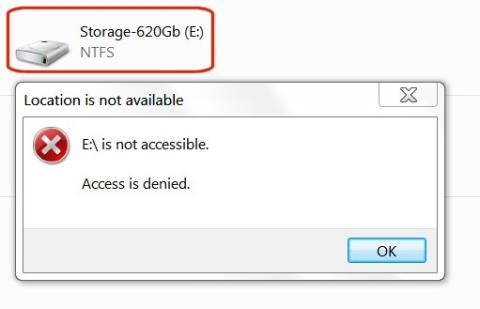Ebben a cikkben bemutatjuk, hogyan szerezheti vissza a merevlemezhez való hozzáférést, ha az meghibásodik.
Hogyan lehet visszaszerezni a hozzáférést a merevlemezhez
Ha egy korábban használt meghajtót egy új vagy másik számítógéphez csatlakoztat külső vagy belső meghajtóként, akkor nem fog hozzáférni ahhoz a meghajtóhoz. Amikor megpróbál fájlokat megtekinteni, hozzáadni vagy törölni a meghajtón, a következő hibaüzenet jelenik meg: " Az E:\ nem érhető el. A hozzáférés megtagadva ". A meghajtón megjelenő üzenet eltérő lehet, de ne aggódjon, van megoldás.

A Windows 7 rendszerben, ha megnézi a meghajtókat a Windows Intézőben, az imént hozzáadott meghajtók egyike nem jelent adatot a méretéről vagy a szabad helyéről.

Ezt a problémát egyszerűen egy kétlépéses eljárással orvosoljuk. Először is vissza kell vennie a merevlemez tulajdonjogát, majd engedélyeznie kell magát új tulajdonosként.
Megjegyzés : Ne próbálkozzon ezzel a C:\ meghajtóval (indító meghajtóval), mert megváltoztatja a rendszert, és a Windows újratelepítését okozza.
1. Vedd vissza a tulajdonjogot
A Windows Intézőben kattintson a jobb gombbal a birtokolni kívánt meghajtóra, majd válassza a Tulajdonságok lehetőséget a legördülő menüből.
Kattintson a Biztonság fülre .

Kattintson a Speciális gombra .

Kattintson a Tulajdonos fülre a Speciális biztonsági beállítások részben .

Kattintson a Szerkesztés gombra.

Kattintson az Egyéb felhasználók vagy csoportok gombra.

Az „ Objektumtípusok ” részben törölje a jelet az összes jelölőnégyzetből, kivéve a felhasználókat, majd kattintson az OK gombra .
Kattintson a Speciális gombra.

Kattintson a Keresés most gombra.

A Keresési eredmények részben kattintson arra a felhasználónévre, amellyel bejelentkezett a Windowsba, majd kattintson az OK gombra.

Ellenőrizze a helyes felhasználónevet az objektum ablakában, majd kattintson az OK gombra.

Jelölje be a Tulajdonos cseréje az alkonténereken és objektumokon jelölőnégyzetet .

Megjelenik egy figyelmeztető üzenet: " Minden engedély le lesz cserélve… ". Ez nagyon normális. Kattintson az Igen gombra .

Megjelenik egy állapotablak, amely jelzi, hogy a fájlengedélyek megváltoztak.

Ha a „ Hozzáférés megtagadva ” hibaüzenetet látja, akkor nincs probléma. Ez az üzenet csak egy adott használt rendszerfájlra vonatkozik. Nem kell hozzáférnie. Csak nyomja meg a Folytatás gombot.

Kattintson az OK gombra a Windows Security ablak utolsó üzenetében.

A fenti lépések végrehajtásával sikeresen visszaszerezte a merevlemez tulajdonjogát.
2. Adjon hozzáférést
A Windows Intézőben kattintson a jobb gombbal arra a meghajtóra, amelynek tulajdonjogát most vette vissza, majd válassza a Tulajdonságok lehetőséget a legördülő menüből.
A Tulajdonságok alatt válassza a Biztonság lapot . Felhasználónevét a Csoport vagy felhasználónevek ablakban fogja látni . Kattintson a felhasználónévre a kiemeléshez, majd kattintson a Szerkesztés gombra .

Az Engedélyezés oszlopban jelölje be a Teljes vezérlés négyzetet , majd kattintson az OK gombra .

A merevlemez megjelenik a Windows Intézőben a méretével és a szabad helyével kapcsolatos információkkal. Kattintson rá, megtekintheti a mappákat, majd szükség esetén hozzáadhat, törölhet vagy módosíthat fájlokat.

Nem túl bonyolult műveletekkel újra hozzáférhet a merevlemezhez. Ha hasonló hibával találkozik, ne felejtse el használni ezt a módszert!
Sok szerencsét!